
Harry James
0
1762
449
Twitch puede ser el centro del universo cuando se trata de transmitir juegos en vivo, pero configurar una transmisión puede ser un poco intimidante Cómo transmitir en vivo tus sesiones de juego usando el software Open Broadcaster Cómo transmitir en vivo tus sesiones de juego usando el software Open Broadcaster Live Las transmisiones se han convertido en furor en estos días en el mundo de los juegos, y con Open Broadcaster Software puedes unirte a tus propias sesiones de transmisión para que el mundo las vea. . Necesita descargar y configurar el software de transmisión, decidir cómo organizar sus ventanas de transmisión y más.
Si ha tenido miedo de comenzar a transmitir juegos, la transmisión podría ser la útil función de Steam 8 características de Steam que no sabía que tenía 8 características de Steam que no sabía que tenía Probablemente piense que sabe cómo usar Steam bastante bien. Al igual que con cualquier pieza de software, hay funciones que usa todos los días, y aquellas que no sabe que tiene hasta que mira. has estado esperando Siga leyendo para ver cómo puede encontrar transmisiones y configurar su propia!
Dónde ver transmisiones
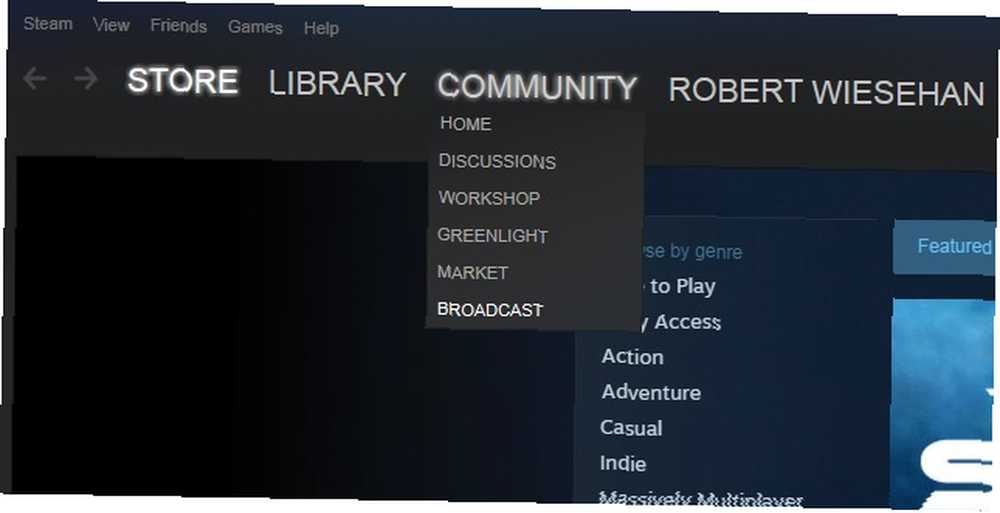
Si solo está buscando todas las transmisiones actualmente en vivo en Steam, todo lo que necesita hacer es hacer clic en el enlace Difusión en el menú desplegable Comunidad en la parte superior de la ventana.
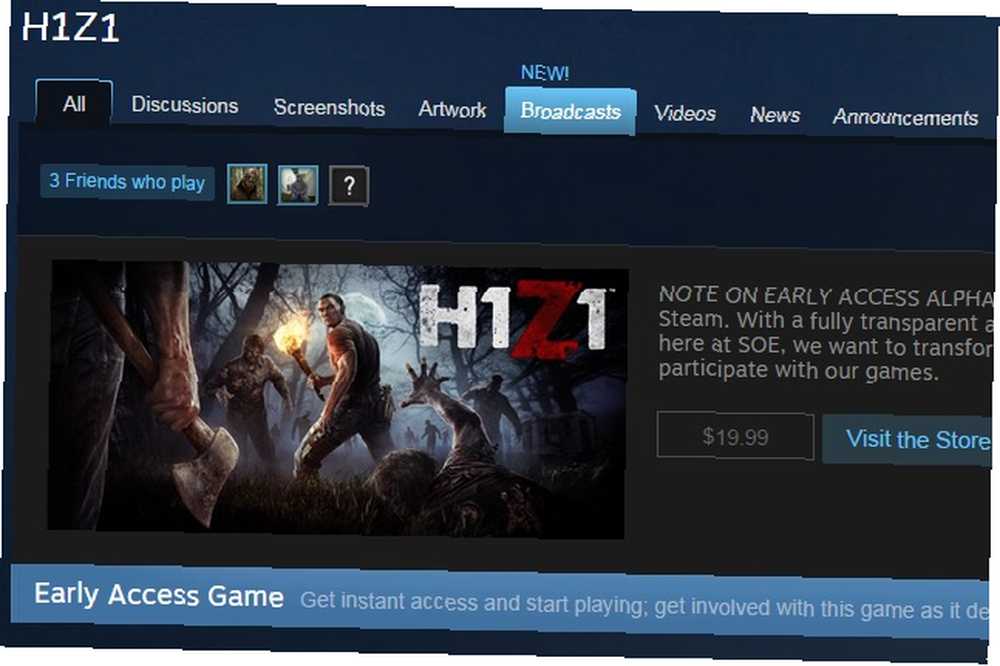
Si solo quieres ver transmisiones de un juego específico, querrás viajar al Community Hub de ese juego. Puedes acceder al Hub de cualquier juego desde su página de Tienda, o desde su entrada en tu Biblioteca si es tuyo. Una vez que llegue allí, el botón Transmisiones estará cerca de la parte superior de la página..
La experiencia visual
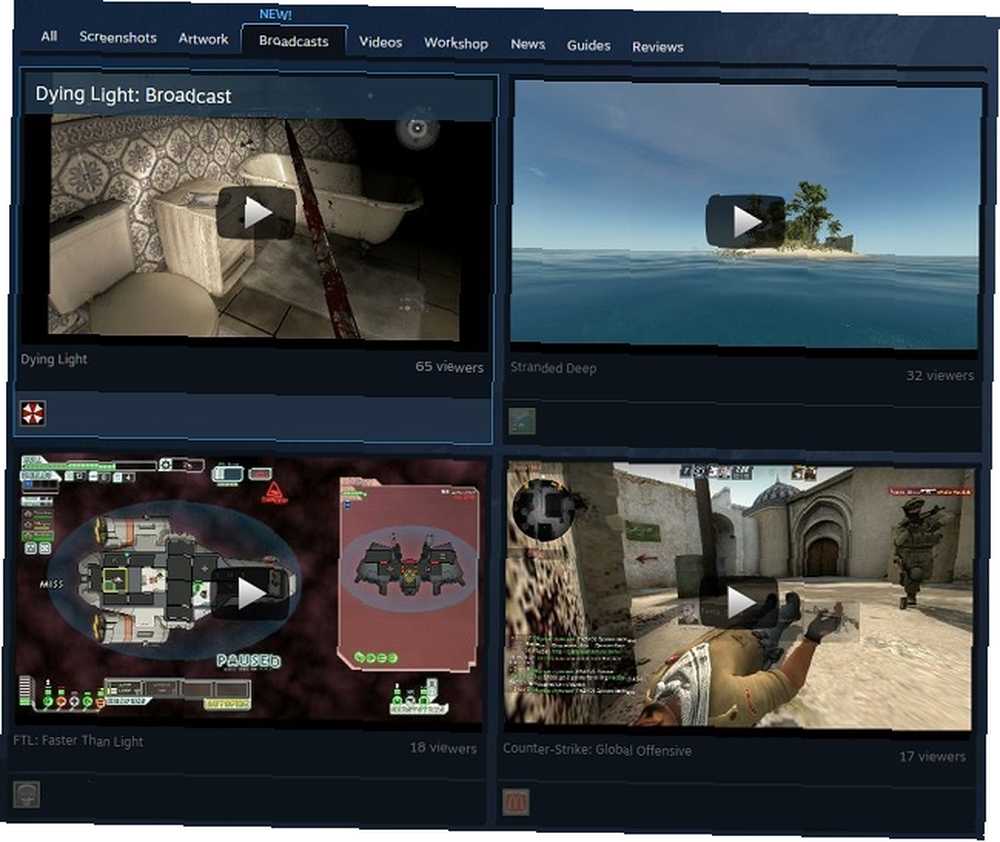
Las transmisiones en vivo se organizan para que las más populares se enumeren primero. Eche un vistazo a sus opciones y vea si algo le atrae, o busque un juego específico o un usuario de Steam en la parte superior de la página.
Desafortunadamente, el sistema aún no tiene ninguna etiqueta para anotar el idioma nativo de la emisora, por lo que por ahora, puede tropezar con una secuencia o dos en un idioma que no entiende.
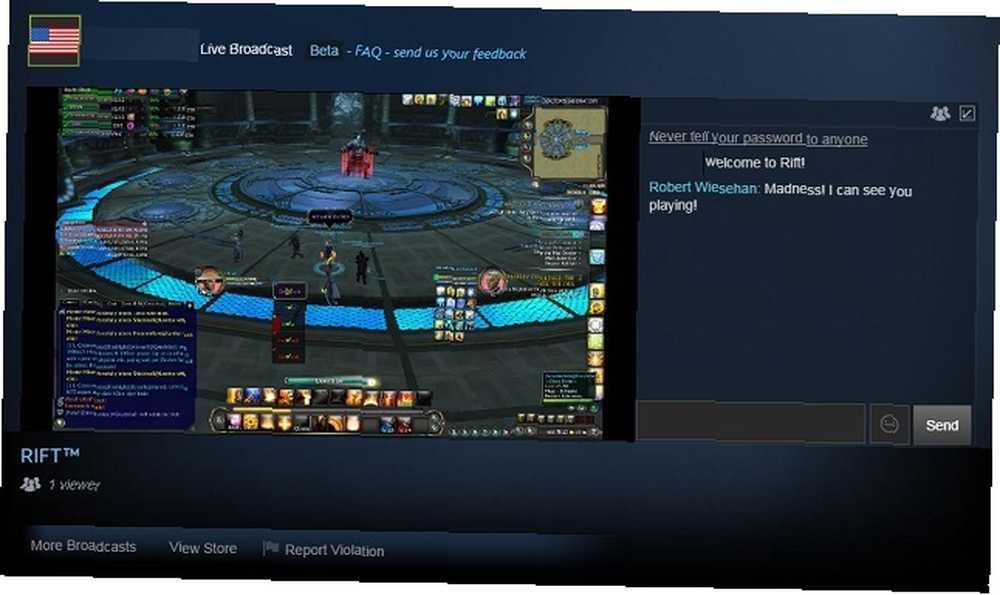
Una vez que seleccione una transmisión, encontrará un diseño que le resultará muy familiar si alguna vez ha visto transmisiones en Twitch o un servicio similar. El cuadro de chat de la derecha te permite chatear con la emisora y otros espectadores..
En mi experiencia, la demora entre enviar un mensaje y escuchar la notificación que llega al final de la emisora fue de alrededor de 10-12 segundos, pero eso puede diferir en función de una serie de variables como las velocidades de conexión y el tráfico. Tenga en cuenta que esto no se debe a que los mensajes tarden más en llegar, sino al retraso en la transmisión que llega a usted, el espectador.
Configurar su transmisión
Si crees que te gustaría sumergirte en la transmisión, asegúrate de ajustar la configuración antes de salir en vivo para que no te lleves sorpresas. La ruta a la configuración de transmisión es la siguiente:
Steam> Configuración> Emisión
Aquí hay un recorrido rápido de lo que puede personalizar.
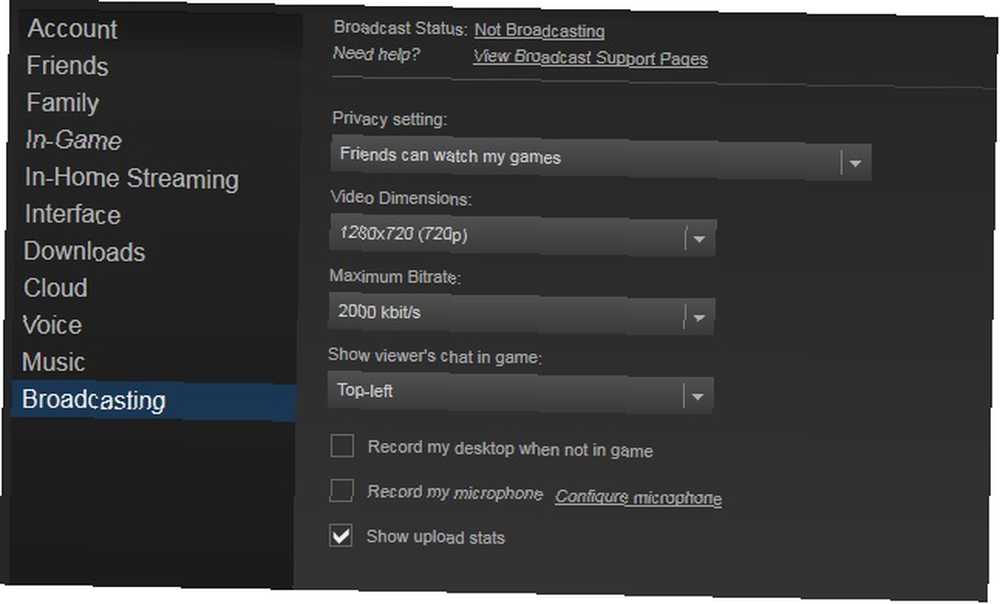
Configuración de privacidad - Decide si quieres bloquear por completo la transmisión, aprobar las solicitudes de visualización individualmente, abrir tu juego a todos los amigos o transmitir al público. Ten en cuenta que si eliges cualquiera de los dos últimos, las personas pueden acceder a cualquier cosa que inicies a través de Steam, aunque se te notificará cuando lleguen.
Dimensiones de video - La resolución de su emisión saliente. Cuanto más alto lo configure, más nítida será la imagen, pero tenga en cuenta la siguiente opción.
Velocidad de bits máxima - Bitrate puede referirse a varias cosas, dependiendo del contexto ¿Qué es Bitrate y por qué es importante? [MakeUseOf explica] ¿Qué es Bitrate y por qué es importante? [MakeUseOf explica] Con la tecnología actual, podemos esperar grandes cantidades de velocidad y calidad con todo lo que hacemos en nuestras computadoras, nuestros teléfonos inteligentes y cualquier otro dispositivo reciente. Sin embargo, si bien este aumento en la velocidad y la calidad ... Aquí, determina la velocidad máxima a la que se cargará su transmisión. Si lo configura demasiado bajo para la resolución que eligió anteriormente, sus espectadores pueden ver cuadros caídos y otras interrupciones. Su proveedor de servicios de Internet también puede exigir una tasa de carga máxima en su servicio.
Si no está seguro de qué elegir, intente cumplir con estas tarifas al mínimo absoluto. Si puede superarlos en uno o dos pasos, mucho mejor.
1080p - 3000 kbit / s
720p - 1500 kbit / s
480p - 1000 kbit / s
360p - 750 kbit / s
Mostrar el chat del espectador - Esto determina qué esquina de su pantalla mostrará los mensajes de sus espectadores, suponiendo que no desactive la función por completo. Los mensajes solo aparecen brevemente, por lo que si los echa de menos, tendrá que ponerse al día con su superposición de Steam. La superposición está vinculada a (Mayús + Tabulador) de forma predeterminada.
Grabar escritorio - Si está marcado, Steam transmitirá su escritorio si saca la pestaña de la pantalla completa o minimiza su juego. Si no está marcada, Steam mostrará una imagen de marcador de posición, manteniendo su escritorio privado.
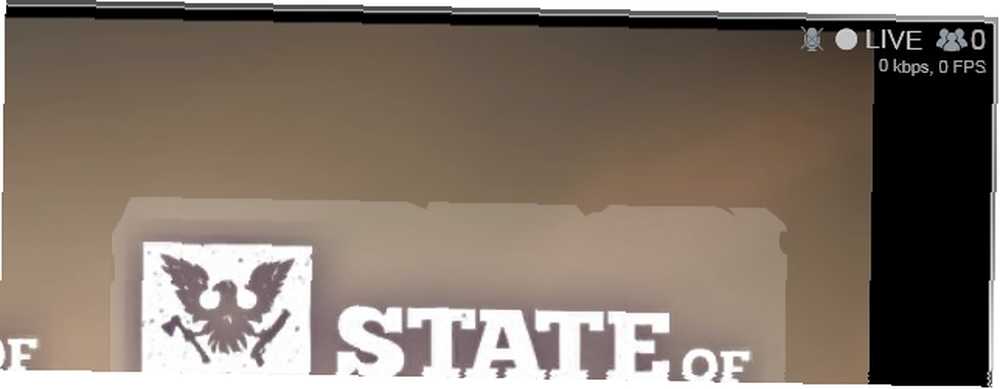
Grabar mi micrófono - Si está marcada, podrá hablar directamente con sus espectadores en lugar de volver a escribirles. Un pequeño icono de micrófono junto al indicador de estado EN VIVO le recordará que las personas pueden escucharlo. Cuidado con el retraso mencionado anteriormente.
Ver estadísticas de carga - Como dice, esto le permite ver sus estadísticas de carga. Esta información puede ayudarlo a solucionar problemas de su transmisión.
Mostrar siempre estado en vivo - Esta opción solo aparece si hace públicas sus transmisiones a todos los usuarios. Al dejarlo marcado, se muestra un recordatorio EN VIVO en la esquina de la pantalla en todo momento.
La experiencia de radiodifusión
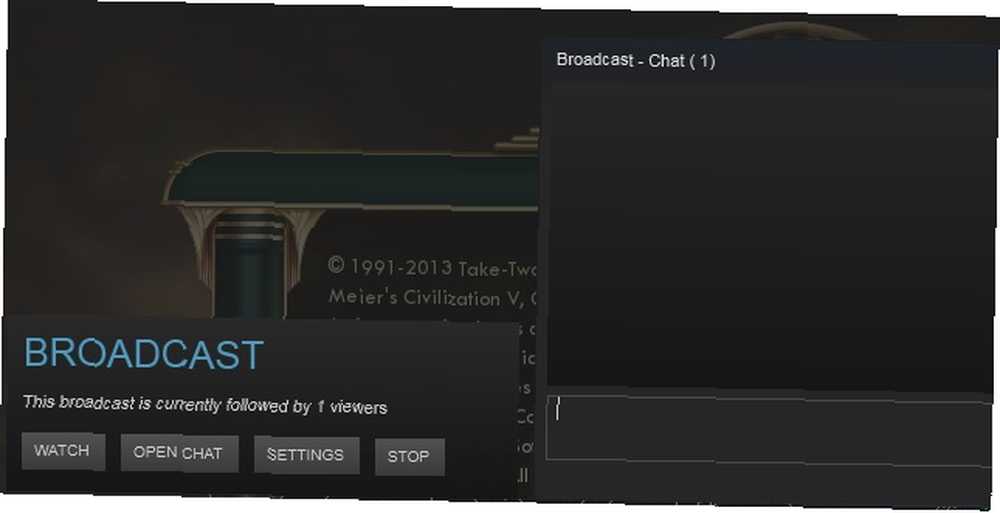
Una vez que comience a reproducir, transmitirá tan pronto como un usuario elija ver su transmisión. Si desea invitar específicamente a amigos para que lo vean, puede hacerlo desde sus nombres en su Lista de amigos. Recuerde responder sus mensajes de chat en su Steam Overlay si no está usando un micrófono.
Si quieres dejar de transmitir sin cerrar tu juego, solo ve al botón Detener en tu Superposición como se muestra arriba.
Consejos finales
- Si desea escribir su chat desde el cliente de Steam o desde un navegador en lugar de su superposición, busque su transmisión y únase a ella como espectador. Solo recuerda silenciar la transmisión para que no obtengas dos fuentes de audio del juego a la vez.
- Si el juego que estás jugando no tiene un modo de ventana incorporado, algunos juegos se pueden abrir presionando (Alt + Enter). Esto lo ayudará a llegar a Windows para administrar su transmisión sin tener que ingresar y salir del modo de pantalla completa..
- Algunos juegos atraen a los espectadores más rápido que otros. ¿No puede obtener espectadores en Twitch? Estás jugando a los juegos equivocados ¿No puedes conseguir espectadores en Twitch? Estás jugando a los juegos equivocados Intentar crear una audiencia en Twitch es como organizar una fiesta para la que olvidaste enviar invitaciones. Si quieres aumentar tu tráfico, considera estas preguntas cuando elijas un juego. .
- Sea un buen anfitrión de la transmisión 10 consejos para crear una audiencia para su canal de transmisión en vivo 10 consejos para crear una audiencia para su canal de transmisión en vivo Crear una audiencia en vivo puede ser complicado. Aquí hay algunos consejos de transmisión en vivo para maximizar sus posibilidades de éxito. .
- Steam Broadcasting no se trata solo de transmitir al mundo. En sus modos más limitados, puedes usarlo para mostrarle a un amigo o pariente un juego que te emociona sin que ningún extraño molesto escuche.
¿Te gustaría que nuestra comunidad te vea jugar? Deja tu nombre de Steam y lo que jugarás públicamente en los comentarios para que puedan encontrarte!











